Для удобства работы с информацией, данные по работе в модуле разделены на следующие блоки:
Войти в модуль Профврач можно через соответствующую иконку в панели управления или кликнув по наименованию модуля в списке вкладки «Модуль».

Откроется окно, идентичное окну модуля Профосмотры.
Модуль Профврач также доступен во вкладке «Профосмотр» из модуля Врач.

Окно разделено на три части. В левой части окна врач выбирает актуальный профосмотр. В основной части указан список пациентов, проходящих данный профосмотр. В правой части указана краткая информация о выбранном профосмотре.

Карта пациента
При необходимости можно воспользоваться поиском карты пациента из любой вкладки в левой части окна.
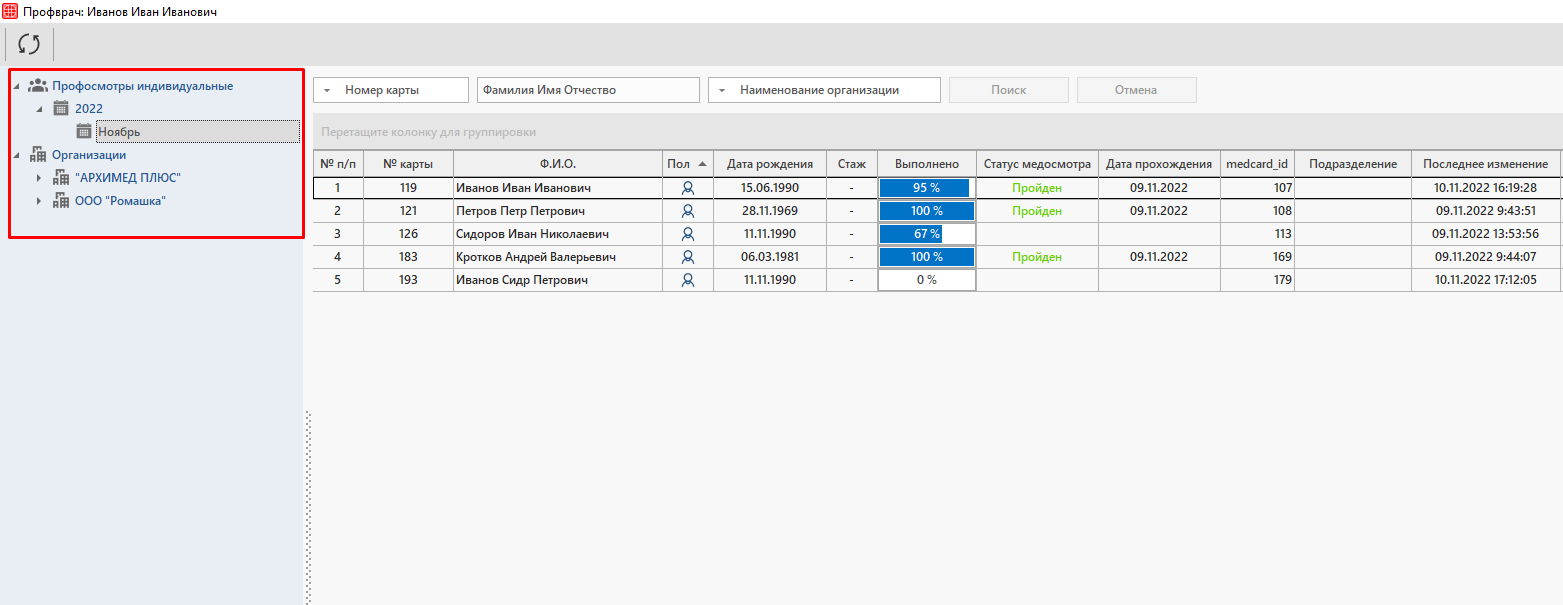
Для этого в поля поиска вводятся данные о пациенте.

Есть возможность поиска по номеру карты пациента, ФИО, наименованию профосмотра или организации, ИНН, директору, главному бухгалтеру и номеру телефона.
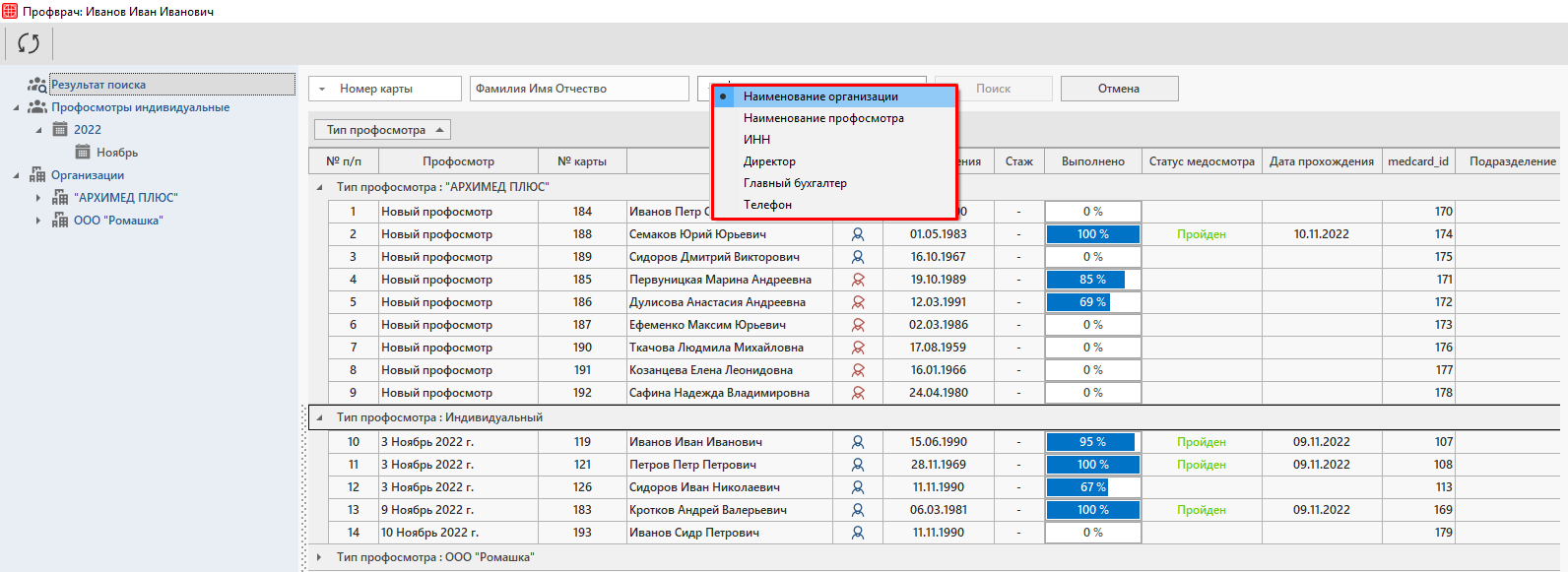
Поля поиска можно использовать как отдельно, так и совместно. Появится вкладка Результаты поиска, в которой будут отображены все, подходящие под запрос, пациенты.
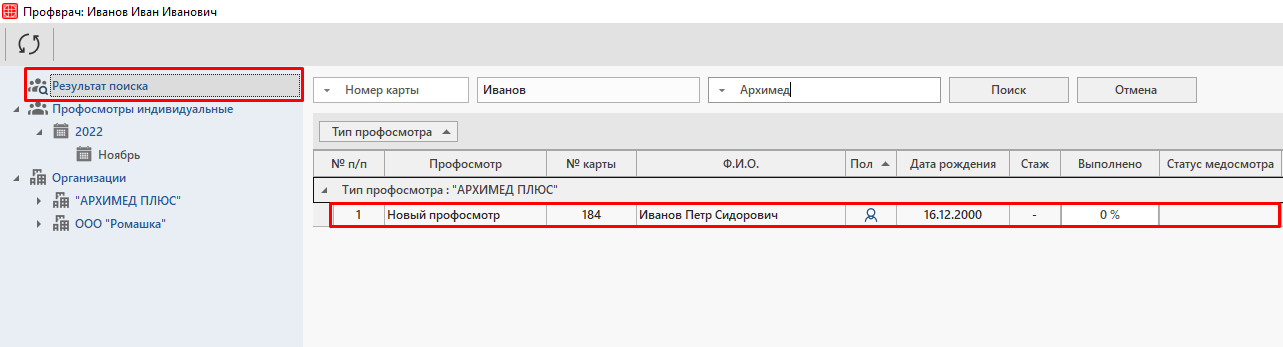
| Внимание!
В карте пациента необходимо заполнить все обязательные данные.
|
Чтобы начать прием пациента нужно перейти к электронной истории болезни. Сделать это можно двойным щелчком по необходимому пациенту.
Откроется окно «Добавление случая медицинского обслуживания». Создание случая обслуживания необходимо для корректной отправки данных по истории болезни в ЕГИСЗ.
После заполнения данных необходимо сохранить данные, нажав на «ОК».
Откроется окно «История болезни».
История болезни
Во вкладку «Профосмотры» автоматически попадают только те специалисты и исследования, которые были назначены пациенту согласно шаблону профосмотра, выбранным вредным факторам или выбранным вручную специалистам и исследованиям.
В левой части окна находится список всех специалистов и исследований, которых пациент должен пройти в рамках профосмотра. В основной части отображаются данные из ЭПМЗ.

Для добавления записей необходимо кликнуть два раза на строчку с результатами по ЭПМЗ или нажать на кнопку «+» справа от наименования специалиста или исследования.

Откроется окно ввода результатов.
Рекомендуется заполнять все поля данных по профосмотру для правильного вынесения профпатологом заключения по результатам обследования и корректной печати медицинской документации.
Специалисты
Основное
В данной вкладке врач вносит сведения о жалобах пациента и выявленных заболеваниях. Информацию можно вносить вручную, с помощью справочника быстрого ввода или с помощью существующих шаблонов.
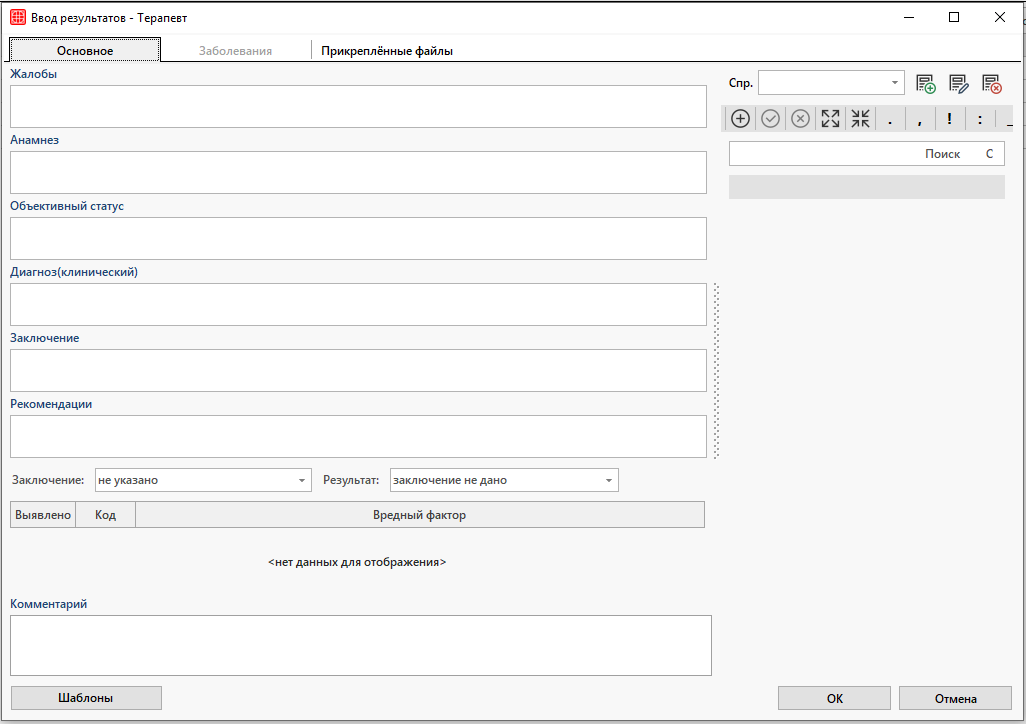
В блок «Вредные факторы» попадают факторы, выбранные в карте пациента. Если такие факторы отсутствуют, то блок остается пустым.

Текст из поля «Рекомендации» профпатолог может вставить в общие рекомендации по результатам осмотра пациента.
В поле «Заключение» врач указывает на наличие или отсутствие заболеваний. В случае обнаружения заболевания указывается вредный фактор, влияющий на развитие патологии.

В поле «Результат» врач указывает пригодность пациента.
 Для удобства работы, в окне ввода результатов можно настроить проставление данных в поля «Заключение» и «Результат» по умолчанию. Для этого в настройках системы проставляются необходимые значения, которые будут отображаться при открытии окна «Ввод результатов».
Для удобства работы, в окне ввода результатов можно настроить проставление данных в поля «Заключение» и «Результат» по умолчанию. Для этого в настройках системы проставляются необходимые значения, которые будут отображаться при открытии окна «Ввод результатов».
Путь до настройки в модуле: Сервис → Настройки системы → Врач.
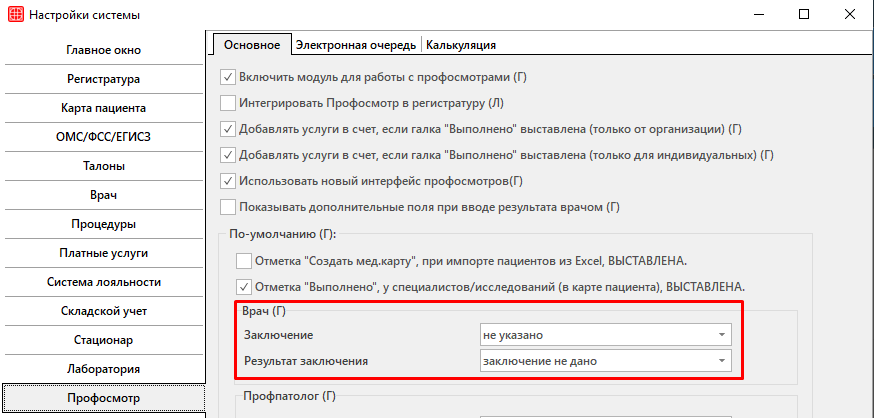
Заболевания
Вкладка становится доступной для заполнения только в случае обнаружения заболевания. В поле «Заключение» должно быть проставлено значение «выявлены заболевания».
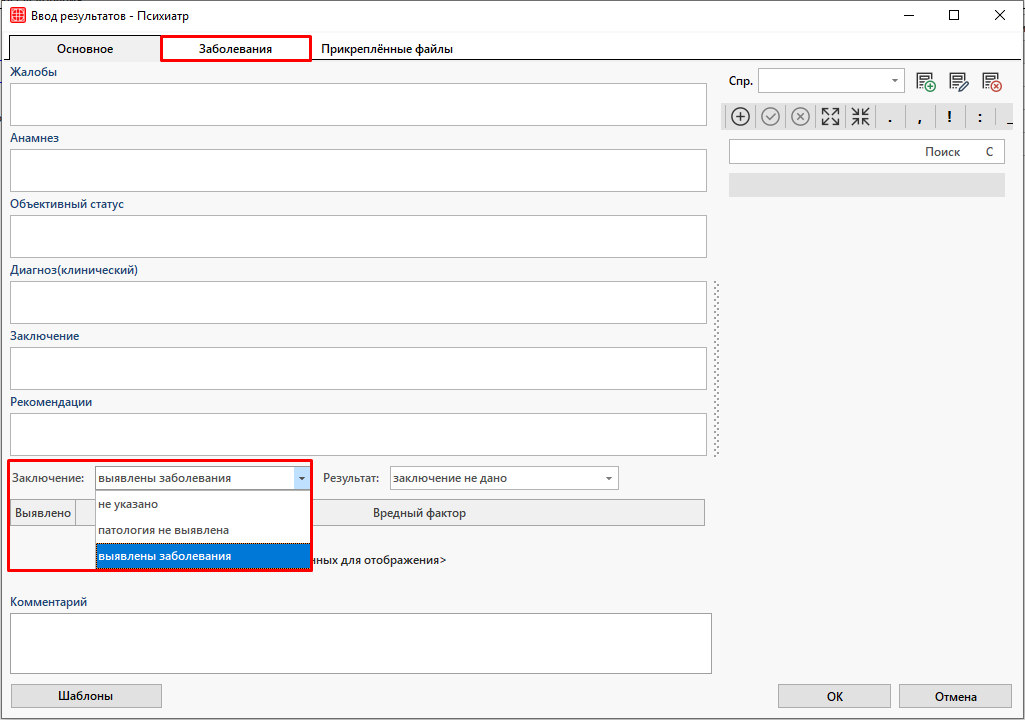
Во вкладке «Заболевания» можно добавить наименования выявленной патологии из справочника МКБ-10. Для этого нужно нажать на кнопку добавления в верхней панели.
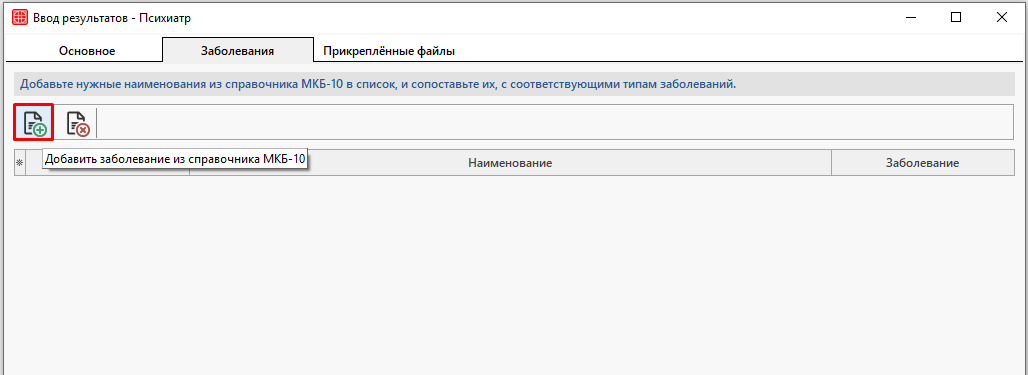
Откроется справочник МКБ-10, в котором выбирается заболевание.
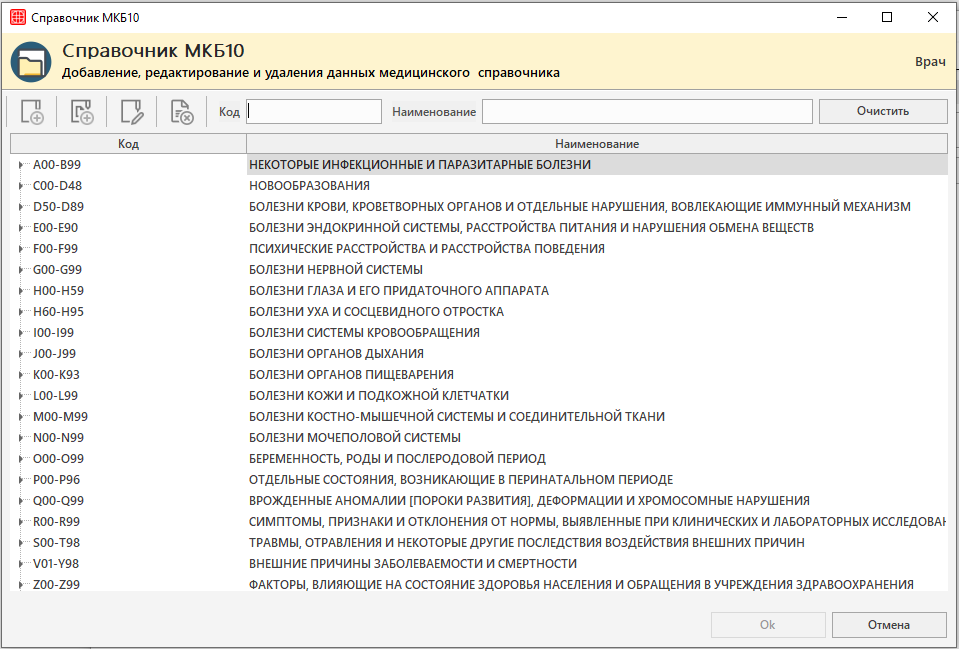
Для быстрого поиска по справочнику можно ввести код или наименование патологии в соответствующие поля и нажать на Enter.

После добавления необходимо проставить тип заболевания в столбце «Заболевание».

Прикреплённые файлы
Вкладка предназначена для добавления документов. Например, при необходимости можно прикрепить флюрографические снимки пациента.
Для добавления документа нужно нажать на значок «Добавить» в верхней панели.
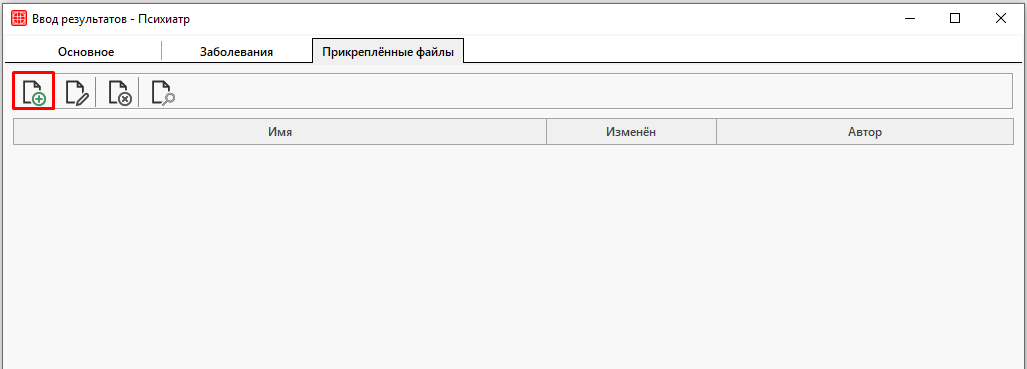 Далее выбрать файл на Вашем компьютере или внешнем носителе. Появится окно сохранения документа.
Далее выбрать файл на Вашем компьютере или внешнем носителе. Появится окно сохранения документа.
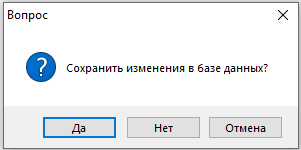
Для сохранения нужно нажать на кнопку «Да».
После этого появится окно редактирования наименования документа. В котором, при необходимости, можно изменить название документа.

Загруженный файл появится в списке. Его можно будет редактировать или удалить.
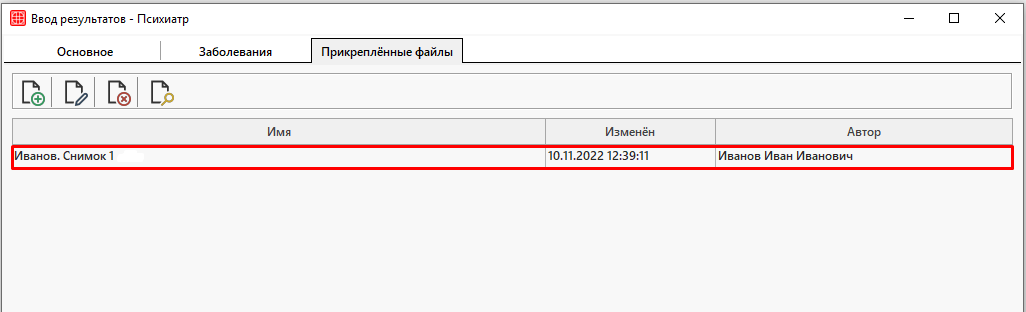
После внесения всех необходимых данных и документов, окно ввода результатов сохраняется по кнопке «ОК». Автоматически создастся ЭПМЗ в электронной истории болезни, что необходимо для корректной отправки информации по профосмотру в ЕГИСЗ.
Сохраненные записи нужно подписать, чтобы данные нельзя было редактировать и удалять. Для этого нужно нажать на кнопку «Подписать» в верхней панели окна «История болезни». После подписания записи в истории болезни ЭПМЗ также автоматически подпишется.

Появится предупреждающее окно. Чтобы подпись была проставлена нужно нажать «ОК».
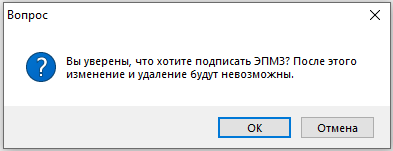
Подписанные записи отмечаются чекером в столбце «Подписано».
Исследования
Окно «ввод результатов» исследования так же имеет три вкладки. В основной вкладке вводятся результаты исследования. Их можно внести вручную или с помощью существующих шаблонов.

В том случае, когда медицинская организация работает с модулем Лаборатория, исследования, имеющие результат, будут подсвечены.
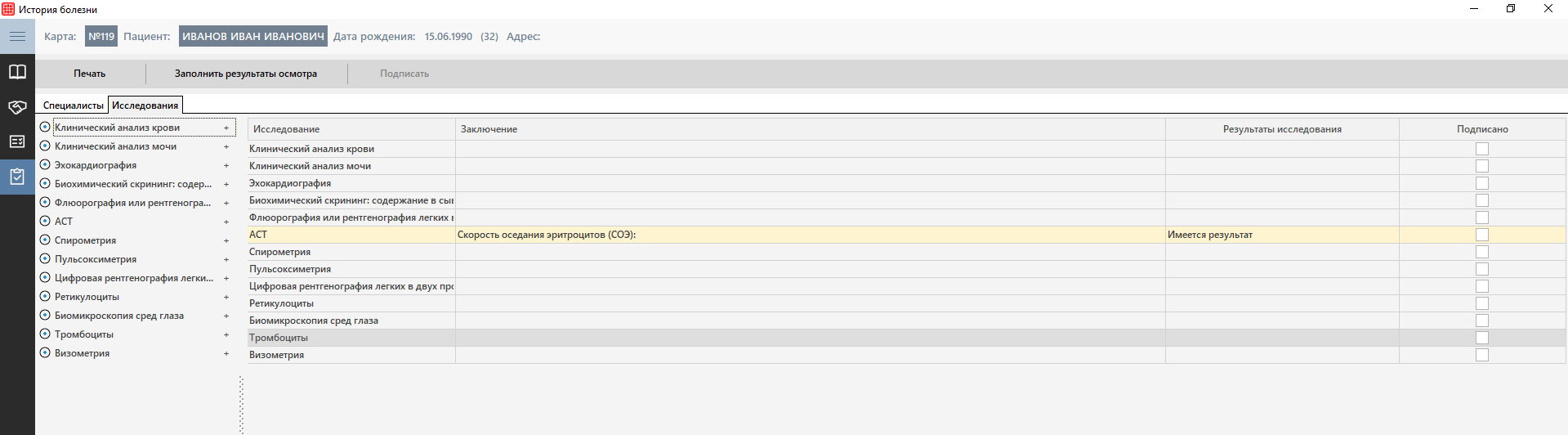
И в окне «Ввод результатов» результаты исследования будут отображены в поле «Результаты из лаборатории».
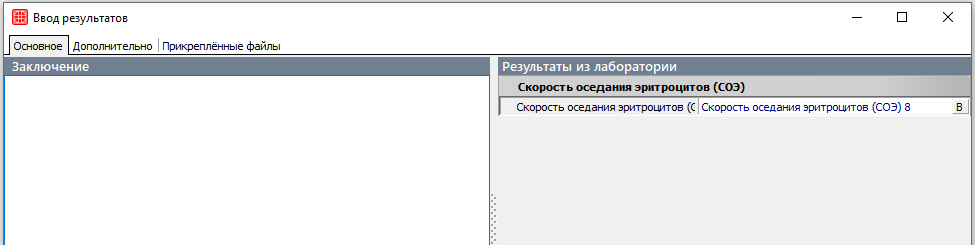
При необходимости результаты из поля «Результаты из лаборатории» можно скопировать в заключение. Для этого нужно нажать на кнопку «В» справа от результата.

Вкладка «Дополнительно» предназначена для добавления заболевания из справочника МКБ-10 и аналогична работе во вкладке «Заболевания».
При необходимости, во вкладку «Прикреплённые файлы» можно добавить документы с Вашего компьютера или внешнего носителя.
Результаты медосмотра
После осмотра всех специалистов заполняются результаты осмотра:
Если все данные по профосмотру заполнены нужно создать ЭПМЗ по результатам медосмотра. Для этого необходимо нажать на кнопку «Создать ЭПМЗ по результатам осмотра».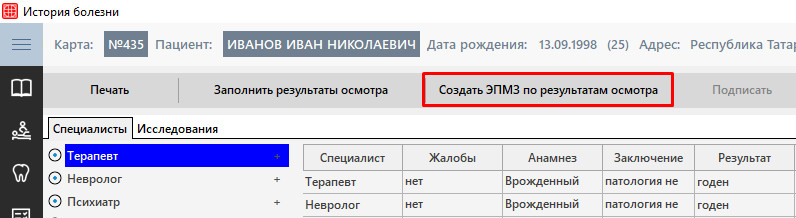
Будет создана ЭПМЗ «Медицинское заключение по результатам медицинского осмотра». Для её подписания необходимо перейти во вкладку «Журнал» в истории болезни.
Подробнее о подписании ЭПМЗ электронною подписью можно ознакомиться в статье «Алгоритм работы. ЕГИСЗ».